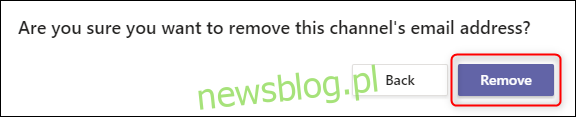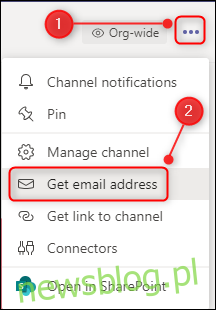Microsoft Teams doskonale nadaje się do wysyłania wiadomości do współpracowników, ale co zrobić, jeśli chcesz udostępnić im wiadomość e-mail? Nie przesyłaj dalej ani nie wycinaj i nie wklejaj zawartości do aplikacji Teams, tylko wysyłaj ją bezpośrednio do określonego kanału.
Aplikacje do czatu wewnętrznego mogą znacznie zmniejszyć nadmiar poczty e-mail, ale jednym z problemów są wiadomości e-mail pochodzące od osób spoza zespołu, którymi należy się podzielić z osobami z zespołu.
W przeszłości przekazałbyś wiadomość e-mail do osób w swoim zespole, ale gdy używasz aplikacji do czatu, takiej jak Microsoft Teams, wydaje się to staromodne. Aplikacje czatu powinny ograniczać pocztę e-mail i zapewniać, jeśli to możliwe, jedno okno komunikacji, więc przekazywanie wiadomości e-mail do osób, które są w tym samym zespole, co Ty, jest sprzeczne z tym, co próbujesz osiągnąć.
Firma Microsoft zauważyła to i zapewniła łatwy sposób wysyłania wiadomości e-mail bezpośrednio do kanału w usłudze Teams.
W kanale Microsoft Teams, do którego chcesz wysłać wiadomość e-mail, kliknij trzy kropki w prawym górnym rogu i wybierz opcję „Uzyskaj adres e-mail” z menu rozwijanego.
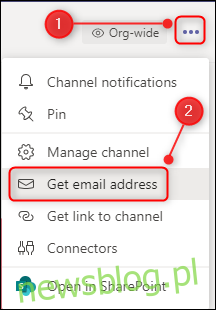
W panelu, który się pojawi, kliknij przycisk „Kopiuj”, aby zapisać adres w schowku.
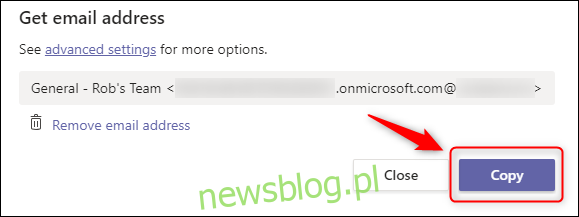
Teraz wklej ten adres do swojego e-maila i wyślij go na kanał – to takie proste.
Jeśli jesteś właścicielem zespołu, możesz ograniczyć liczbę osób, które mogą używać tego adresu e-mail, klikając łącze „Ustawienia zaawansowane” podczas przeglądania adresu kanału.
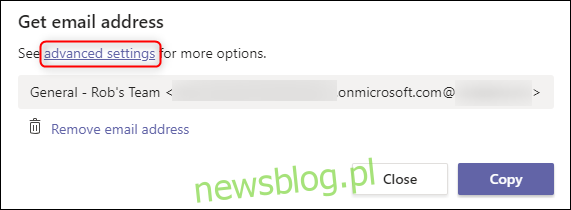
Wybierz, którzy członkowie mogą wysyłać e-maile do Twojego zespołu, wybierając jeden z dostępnych przycisków opcji. Jeśli chcesz, aby osoby w Twojej organizacji mogły wysyłać e-maile do kanału, wybierz opcję „Tylko e-maile wysłane z tych domen” i dodaj domenę poczty e-mail organizacji.
Kliknij przycisk „Zapisz”, aby wyjść z ustawień zaawansowanych.
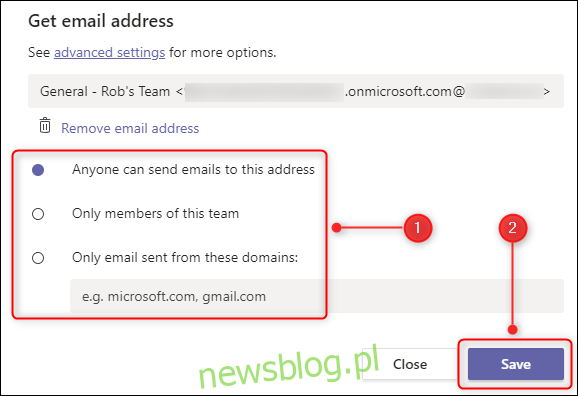
Jeśli w ogóle nie chcesz, aby ktokolwiek wysyłał e-maile na kanał, możesz pomyśleć, że musisz kliknąć łącze „Usuń adres e-mail”.
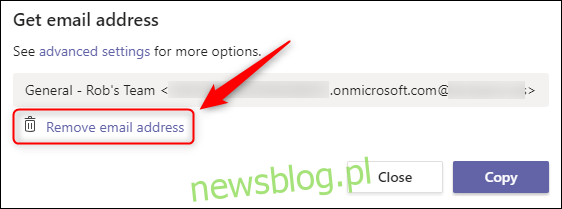
Jednak jest to naprawdę zła etykieta. Jeśli usuniesz adres e-mail, spowoduje to usunięcie istniejącego adresu e-mail kanału, ale nadal możesz kliknąć Opcje> Uzyskaj adres e-mail, a zostanie wygenerowany nowy adres e-mail.
Nie jesteśmy pewni, kiedy będzie to przydatne, chyba że ktoś spamuje kanał, ale jeśli chcesz mieć nowy adres e-mail dla kanału, od razu kliknij przycisk „Usuń adres e-mail”.
Spowoduje to wyświetlenie panelu potwierdzenia. Kliknij przycisk „Usuń”, aby usunąć ten adres e-mail z kanału.